Hirdetés
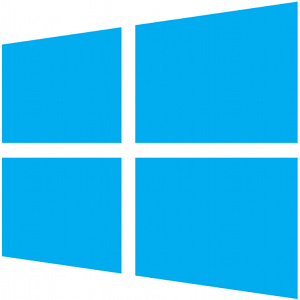 Nyomtatás Hogyan nyomtathat e-mailt bárhonnanElőfordul, hogy fontos e-mail fizikai kinyomtatására van szüksége. Így nyomtathat ki e-mailt bárhonnan. Olvass tovább megváltozott Windows 8 Valójában már használtuk - Mit gondol a MakeUseOf a Windows 8-ról?Ha még nem telepítette a Windows 8-at; ne aggódjon, technológiai írók vagyunk - feladatunk kipróbálni ezeket a dolgokat az Ön számára. Néhány MakeUseOf munkatárs, köztük én is, megragadta magát és ... Olvass tovább - minden modern alkalmazásban van egy szabványos nyomtatási módszer. Ugyanakkor, akárcsak a Microsoft új Modern felületével kapcsolatos dolgok, a nyomtatás sok felhasználó számára nem azonnal intuitív, különösen a régi nyomtatási módhoz szokott felhasználók számára. A nyomtatás továbbra is ugyanaz az asztalon, így nem kell új dolgokat megtanulnia az asztali alkalmazásokhoz.
Nyomtatás Hogyan nyomtathat e-mailt bárhonnanElőfordul, hogy fontos e-mail fizikai kinyomtatására van szüksége. Így nyomtathat ki e-mailt bárhonnan. Olvass tovább megváltozott Windows 8 Valójában már használtuk - Mit gondol a MakeUseOf a Windows 8-ról?Ha még nem telepítette a Windows 8-at; ne aggódjon, technológiai írók vagyunk - feladatunk kipróbálni ezeket a dolgokat az Ön számára. Néhány MakeUseOf munkatárs, köztük én is, megragadta magát és ... Olvass tovább - minden modern alkalmazásban van egy szabványos nyomtatási módszer. Ugyanakkor, akárcsak a Microsoft új Modern felületével kapcsolatos dolgok, a nyomtatás sok felhasználó számára nem azonnal intuitív, különösen a régi nyomtatási módhoz szokott felhasználók számára. A nyomtatás továbbra is ugyanaz az asztalon, így nem kell új dolgokat megtanulnia az asztali alkalmazásokhoz.
A Windows 8 új nyomtatóillesztő-rendszerrel is rendelkezik, amely több nyomtatót próbál támogatni kevesebb illesztőprogrammal, csökkentve a nyomtatóillesztők számára felhasznált lemezterületet, és sok
felduzzasztott Egy egyszerű ellenőrzőlista a szabad szoftver biztonságos telepítéséhez az összes szemét nélkülKépzelje el - most találta meg ezt a fantasztikus ingyenes szoftvert, mellyel fel van szerelve mindaz miatt, amit az ön számára tehet, de a telepítéskor rájön, hogy csomagolva van ... Olvass tovább szolgáltatások, amelyek a Windows régebbi verzióinak nyomtatóillesztőivel érkeznek.Hogyan nyomtasson modern alkalmazásokból
A modern alkalmazások nem tartalmaznak File menüt, ahol megtalálhatja a Print lehetőséget, és a cselekvési sávokon sem található a Print gomb. A Modern alkalmazásban történő nyomtatáshoz a varázssávot kell használnia.
Először nyisson meg egy alkalmazást, és tekintse meg a nyomtatni kívánt tartalmat, például egy weboldalt az Internet Explorer modern verziójában vagy egy PDF dokumentumot a Reader alkalmazásban.
Ezután nyissa meg a varázssávot. Bármelyik elcsór Minden, amit tudnia kell a Windows 8 -ról, és húzza át a gesztusokat egy laptoponA Windows 8 bevezetésével egy csomó vadonatúj, érintésbarát funkciót bővítettek, hogy az operációs rendszert élvezetesen lehessen használni érintőképernyős eszközökön. Azonban tipikus laptopok esetén, amelyek csak érintőpadokkal rendelkeznek ... Olvass tovább a képernyő jobb oldalától befelé nyomja meg a Windows Key + C billentyűt, vagy mozgassa az egérmutatót a a képernyő jobb felső vagy alsó sarkában, és mozgassa a kurzort a képernyő szélének közepe felé képernyő.
Koppintson vagy kattintson a gombra eszközök ikon, miután megjelenik a varázssáv. (A Devices varázsához bárhonnan gyorsan hozzáférhet a gomb megnyomásával Windows billentyű + K Windows gyorsbillentyűk 101: A végső útmutatóA billentyűparancsok órákat takaríthatnak meg időben. Messze elsajátíthatja az univerzális Windows gyorsbillentyűket, az egyes programokhoz tartozó billentyűzet trükköket és néhány további tippet a munka felgyorsításához. Olvass tovább .)

Megjelenik a csatlakoztatott nyomtatók és egyéb eszközök listája, amelyekre nyomtathat. Ha a használt alkalmazás nem támogatja a nyomtatást, akkor a listában nem jelenik meg nyomtató. A készüléken más eszközöket is láthat eszközök listát, például a számítógéphez csatlakoztatott további monitorokat.

Koppintson a nyomtatóra, amelyre nyomtatni szeretne, és látni fogja néhány alapvető nyomtatási beállítást. A nyomtatóillesztők testreszabhatják az itt megjelenő opciókat, így a nyomtatótól függően különböző lehetőségeket fog látni. Koppintson vagy kattintson Nyomtatás a dokumentum kinyomtatásához.
Koppinthat vagy kattinthat is További beállítások a fejlettebb nyomtatóbeállítások, például a dokumentum tájolása és a használt papírtípus megtekintése és testreszabása.
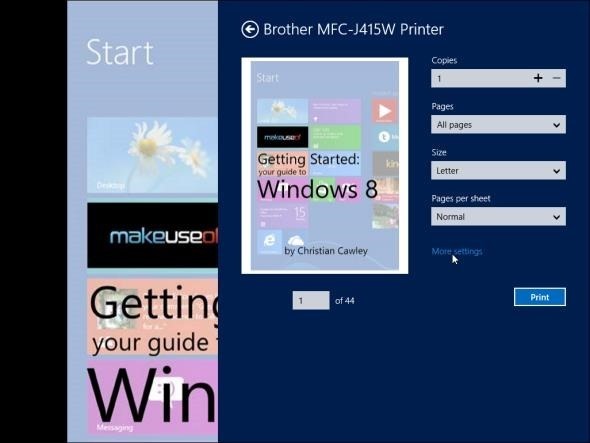
Hogyan lehet nyomtatni asztali alkalmazásokból
Asztali alkalmazásokból nyomtathat, mint mindig. Csak kattintson a fájl menüt, és válassza a lehetőséget Nyomtatás. Alkalmazásokban a fájl menü, például A Google Chrome böngészője A Google Chrome egyszerű útmutatójaEz a Chrome felhasználói útmutató mindent tartalmaz, amit tudnia kell a Google Chrome böngészőről. Ez a Google Chrome használatának alapjait tartalmazza, amelyek minden kezdő számára fontosak. Olvass tovább , gyakran kattinthat egy másik menügombra, vagy jobb egérgombbal kattinthat az oldalra, és kiválaszthatja Nyomtatás.
Amíg elérheti a eszközök az asztali varázsa, nem engedi, hogy bármilyen asztali alkalmazásból nyomtasson.

Csatlakozás hálózati nyomtatókhoz
Felveheti hálózati nyomtatók A vezeték nélküli hálózathoz történő csatlakozáshoz használt legjobb nyomtatók négyike Olvass tovább az Asztal Vezérlőpultjáról, ahogy te is tudtad Windows 7 A Windows 7: Végső útmutatóHa attól tart, hogy Vista vagy XP operációs rendszerről frissít, mert úgy érzi, hogy ez teljesen különbözik a megszokottól, akkor olvassa el ezt az új útmutatót. Olvass tovább és a Windows korábbi verziói. Az összes hozzáadott nyomtató megjelenik az asztalon és a Modern környezetben is.
Kattints a Eszközök és nyomtatók megtekintése lehetőséget a Vezérlőpult ablakban, és használja a Adjon hozzá egy nyomtatót gombra a hálózati nyomtató hozzáadásához.
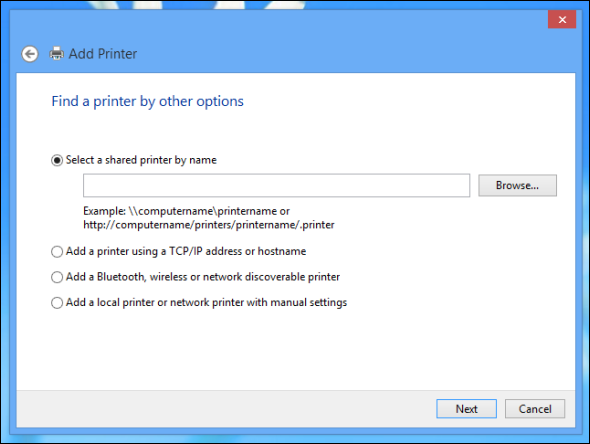
Nyomtatás PDF fájlokba
A Windows továbbra sem nyújt támogatást a PDF fájlokhoz való nyomtatáshoz, bár a dokumentumot továbbra is kinyomtathatja egy XPS fájl, a Microsoft által létrehozott védett formátum a PDF fájlok cseréjének sikertelen kísérlete révén. Töltse le harmadik féltől származó programot, ha PDF-fájlokat szeretne nyomtatni. Sok szerencsét kaptunk ingyen CutePDF Writer a múltban.
A telepítés után egy PDF opció jelenik meg a telepített nyomtatók listájában - mind a Modern alkalmazásokban, mind az asztali alkalmazásokban.

Új nyomtatóillesztő-architektúra
A Windows új verziójaként a Windows 8 több nyomtatóillesztő-programmal rendelkezik. Sok nyomtató készen fog működni anélkül, hogy Önnek bármit kellene telepítenie.
A Windows 8 egy új nyomtatóillesztő-modellt is használ, amely támogatja a kevesebb illesztőprogrammal rendelkező nyomtatók szélesebb választékát. Az architektúra leegyszerűsödik, és a Microsoft azt akarja, hogy a nyomtatógyártók hagyjanak abba a rendszerszolgáltatások beillesztését az illesztőprogramjaikba, a bloatware csökkentése Hogyan állíthat be számítógépet Microsoft Signature PC-hez 99 $ fizetés nélkülA Windows PC-k közismert módon szemetet töltenek be a dobozból. Vásároljon Microsoft Signature PC-t a Microsoft Store-ból (igen, a Microsoftnak maroknyi üzlete van az Egyesült Államokban), és a szokásos szemetetől mentesnek találja. Hamar,... Olvass tovább .
Sok nyomtató dobozból nem fog működni. Ez fontos, mivel Windows RT Windows RT - Mit nem tudsz és nem tudsz csinálniA Windows RT kiadást körülbelül másfél hónappal ezelőtt diszkrét módon indították el a zászlóshajóval rendelkező Microsoft Surface RT táblagépen. Bár vizuálisan megkülönböztethető a Windows 8-tól, vannak bizonyos alapvető különbségek abban, hogy mi ... Olvass tovább (a Windows ARM verziója, amelyet a Microsoft Surface RT A Microsoft Surface Tablet áttekintése és az Giveaway Olvass tovább és más Windows-on-ARM eszközök) nem engedélyezi a felhasználók számára illesztőprogramok vagy más asztali szoftverek telepítését, tehát a Windows RT-vel működő egyetlen nyomtatót a Windows támogatja.
A nyomtatók opcionálisan meghatározhatnak egy modern alkalmazást, amely automatikusan telepítésre kerül a Windows áruházból, amikor összekapcsolja őket a számítógéppel. A Microsoft azt akarja, hogy ezek a modern alkalmazások helyettesítsék az asztali nyomtató segédprogramokat, tisztább és egységesebb élményt biztosítva a nyomtató eseményeire, például a „Kevés a tinta” üzenetek. Jelenleg azonban néhány nyomtató támogatja ezt. Lehet, hogy le kell töltenie és telepítenie kell egy szoftvercsomagot a gyártó webhelyéről az ilyen szolgáltatások eléréséhez.

Észrevetted valami újat a Windows 8 nyomtatásában? Hagy egy megjegyzést, és ossza meg!
Chris Hoffman tech blogger és mindenre kiterjedő technológiai rabja, az oregoni Eugene-ben él.